Przeżyj jeszcze raz klasyczną współpracę na kanapie w grze Minecraft! W tym przewodniku dowiesz się, jak grać w Minecrafta na podzielonym ekranie na konsoli Xbox One lub innej kompatybilnej konsoli. Zbierz znajomych, łapcie przekąski i zaczynamy!
Ważne uwagi:
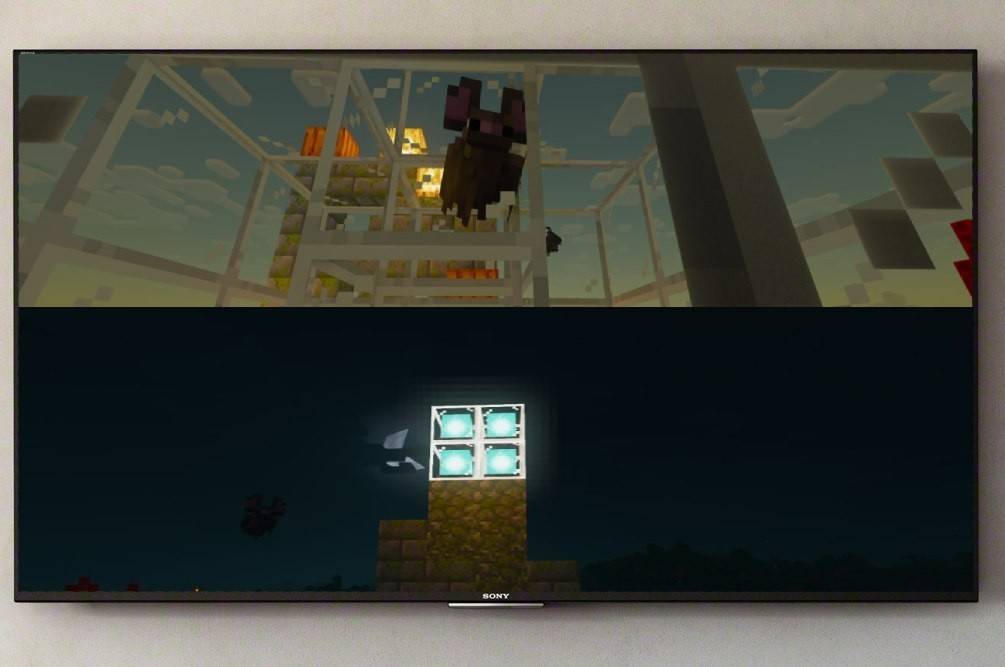 Zdjęcie: ensigame.com
Zdjęcie: ensigame.com
- Tylko konsola: Funkcja podzielonego ekranu jest dostępna wyłącznie na konsolach (Xbox, PlayStation, Nintendo Switch). Gracze na PC nie mają szczęścia do tej konkretnej funkcji.
- Rozdzielczość HD: Upewnij się, że Twój telewizor lub monitor obsługuje rozdzielczość co najmniej 720p HD i że konsola jest skonfigurowana do wyświetlania tej rozdzielczości. Zalecane jest połączenie HDMI; Połączenia VGA mogą wymagać ręcznej regulacji rozdzielczości w ustawieniach konsoli.
Rozgrywka lokalna na podzielonym ekranie (do 4 graczy):
 Zdjęcie: ensigame.com
Zdjęcie: ensigame.com
- Podłącz konsolę: Użyj kabla HDMI, aby podłączyć konsolę do telewizora.
- Uruchom Minecraft: Uruchom Minecraft i wybierz, czy chcesz utworzyć nowy świat, czy załadować zapisany. Co najważniejsze, wyłącz opcję gry wieloosobowej w ustawieniach gry.
- Skonfiguruj swój świat: Wybierz poziom trudności, tryb gry i ustawienia świata. Jeśli ładujesz zapisany świat, pomiń ten krok.
- Rozpocznij grę: Naciśnij przycisk „Start” (lub jego odpowiednik), aby rozpocząć grę.
- Dodaj graczy: Po załadowaniu gry dodaj kolejnych graczy, korzystając z odpowiedniego przycisku na kontrolerze konsoli (np. „Opcje” na PlayStation, „Start” na Xbox). Zazwyczaj trzeba będzie nacisnąć ten przycisk dwukrotnie.
- Logowanie gracza: Każdy gracz loguje się na swoje konto, aby dołączyć do gry. Ekran zostanie automatycznie podzielony na sekcje (2-4 graczy).
- Ciesz się! Zacznij grać!
 Zdjęcie: ensigame.com
Zdjęcie: ensigame.com
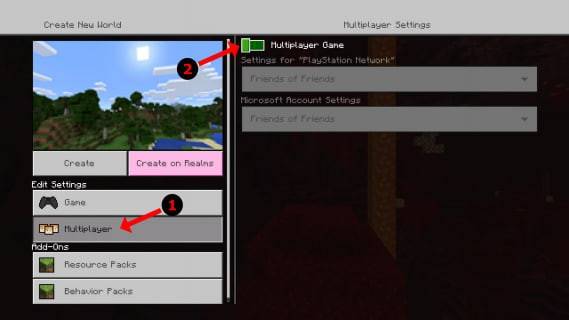 Zdjęcie: alfar.com
Zdjęcie: alfar.com
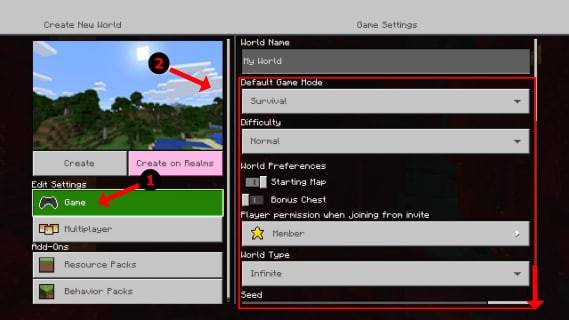 Zdjęcie: alfar.com
Zdjęcie: alfar.com
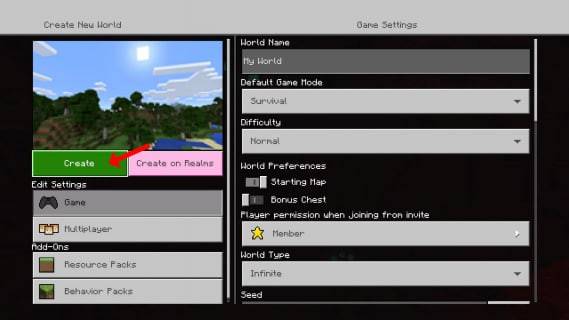 Zdjęcie: alfar.com
Zdjęcie: alfar.com
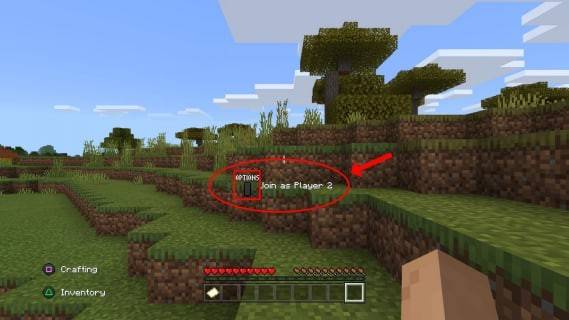 Zdjęcie: alfar.com
Zdjęcie: alfar.com
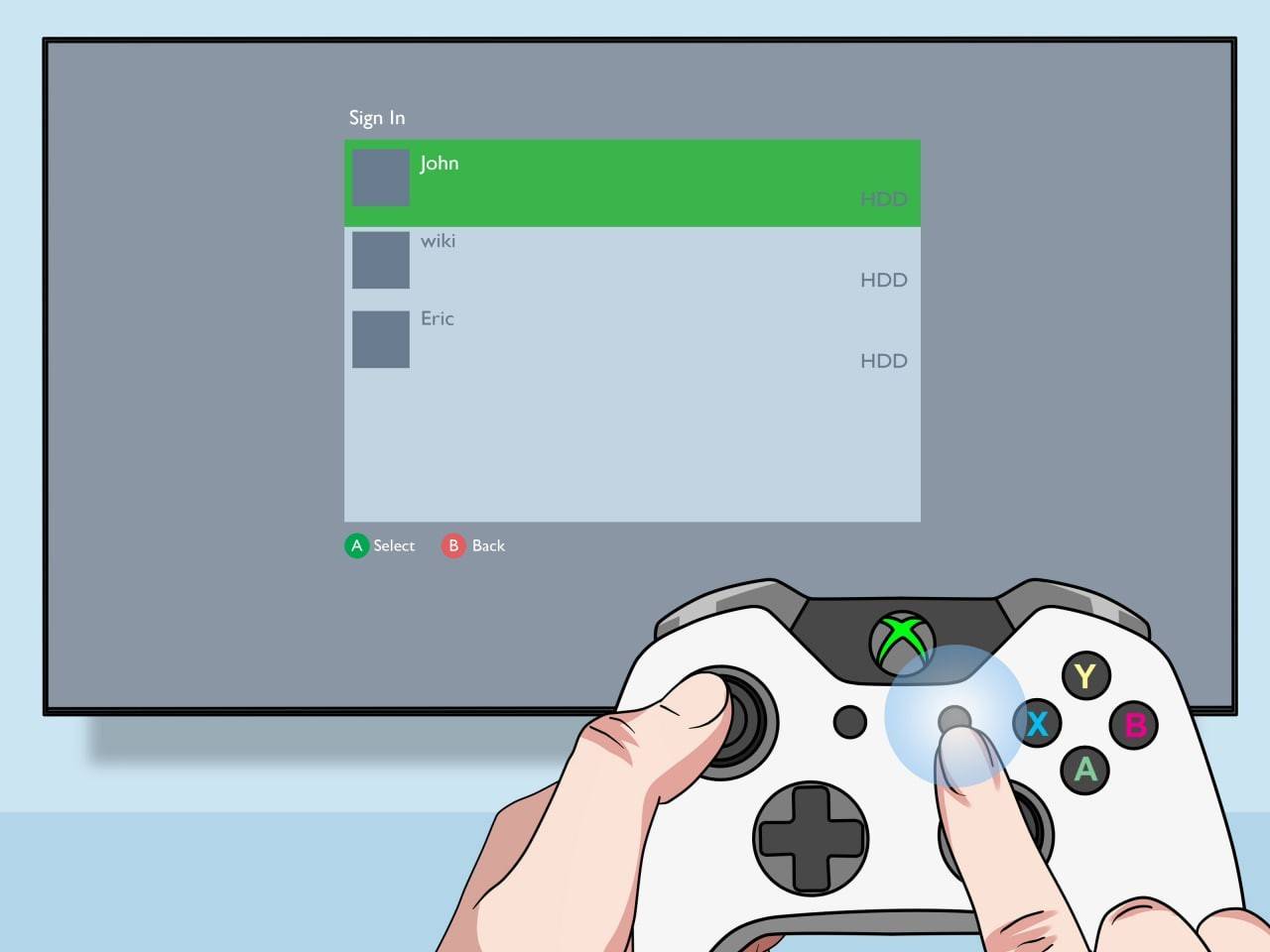 Obraz: pt.wikihow.com
Obraz: pt.wikihow.com
Gra wieloosobowa online z lokalnym podzielonym ekranem:
 Obraz: youtube.com
Obraz: youtube.com
Chociaż nie można bezpośrednio podzielić ekranu z graczami online, można połączyć lokalny podzielony ekran z trybem dla wielu graczy online. Wykonaj kroki 1-3 powyżej, ale włącz opcję gry wieloosobowej przed rozpoczęciem gry. Następnie wyślij zaproszenia do znajomych online, aby dołączyli do Twojej gry.
Tryb podzielonego ekranu w grze Minecraft oferuje fantastyczny sposób na cieszenie się grą z przyjaciółmi. Przygotuj się na epickie przygody!















